Dit is de laatste stap in het ontwerpen van de restauraties. In deze stap moet de gebruiker het ontwerp van de gemaakte restauraties bekijken, eventueel noodzakelijke wijzigingen aanbrengen en de toegepaste parameters controleren alvorens verder te gaan met afdrukken. Er zijn ook twee extra taken die in deze stap kunnen worden uitgevoerd: het bewerken van de brugconnectors en het toevoegen van optionele ontwerpelementen aan een kroon.
1. Begin met het controleren van de gemaakte restauraties. Schakel de analyse-instrumenten in de Zijwerkbalk in om te zien waar het boetseren van de buitenoppervlakken nodig kan zijn. “Contactgebieden met aangrenzende tanden” en "Contactgebieden met antagonisten" tonen de contactpunten met aangrenzende tanden door middel van kleuren. “Minimale dikte” geeft in het rood gebieden van de kronen aan die te dun zijn. Voeg meer materiaal toe in deze gebieden met de boetseerinstrumenten.
🔎Tip
Controleer de zichtbaarheid van gegevens in de gegevensboom voor eenvoudige controle van contactpunten en restauratiepasvorm.
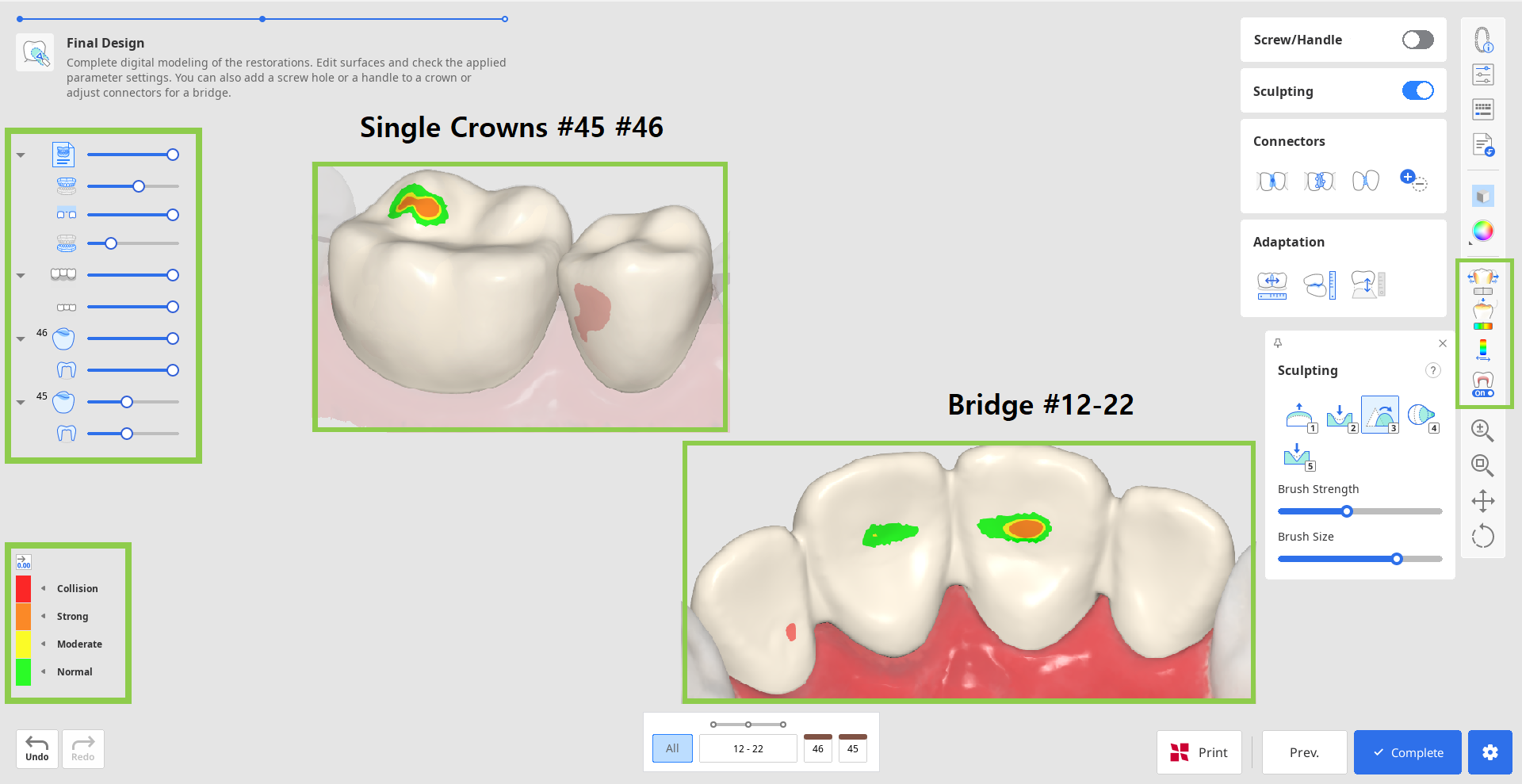
2. Corrigeer eventuele ontwerpfouten met “Boetseren”. U kunt materiaal op het buitenoppervlak van de restauratie toevoegen, verwijderen, gladder maken, omvormen en uitsnijden. Kies een boetseerinstrument, pas de kwast dikte en grootte aan en pas vervolgens de gewenste gebieden aan. Gebruik de optie “Groef” om gemakkelijk groeven te maken.
🔎Tip
Klik op het vraagteken in de widget “Boetseren” om de snelkoppelingen te zien.

3. Voor elke substantiële boetsering kan het nodig zijn om de pasvorm van de restauratie en de eerder ingestelde parameters opnieuw te controleren. Gebruik “Aanpassen” om snelle aanpassingen te maken; u kunt de restauratie aanpassen aan aangrenzende tanden en antagonisten met een ingestelde afstand.
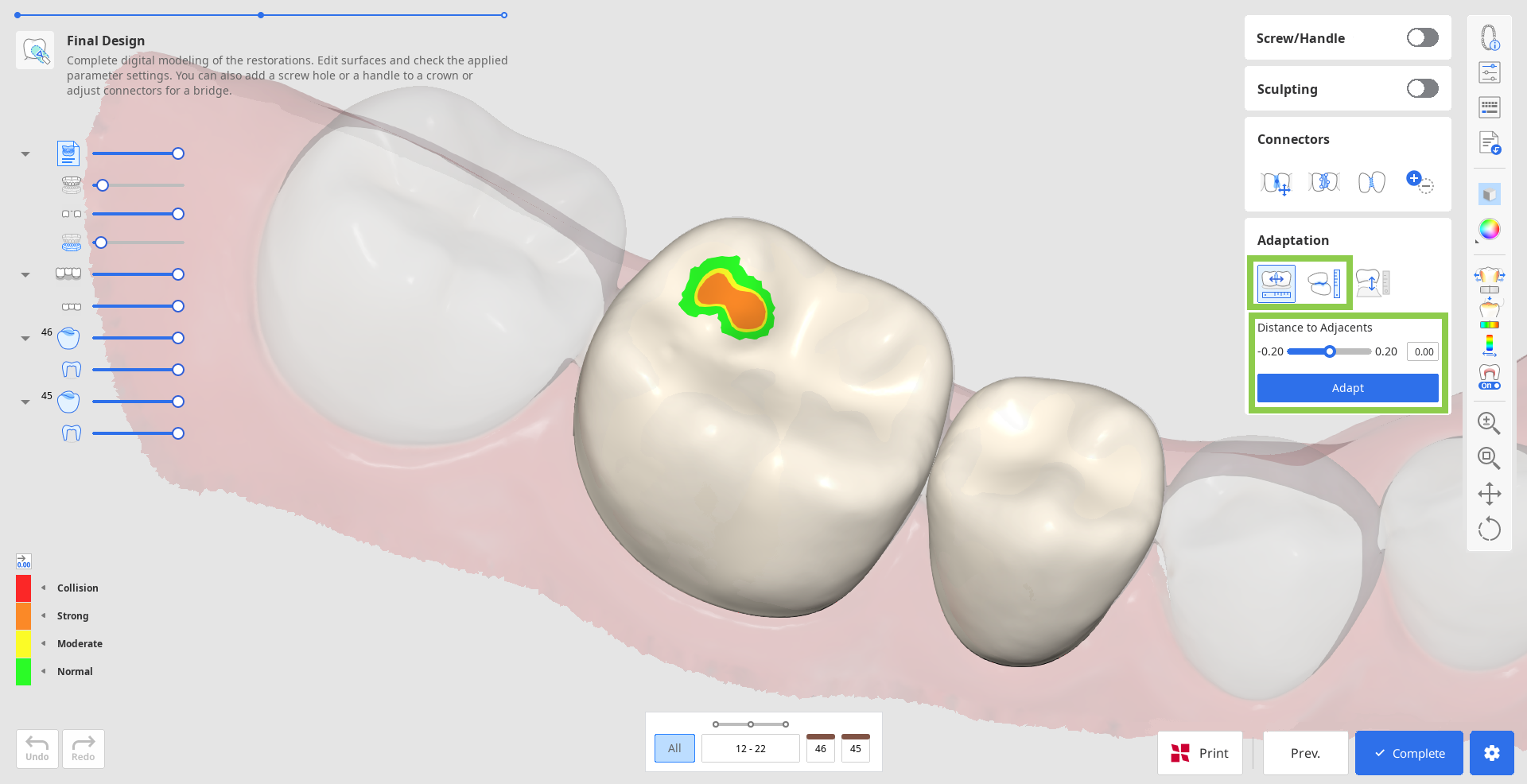
Als uw brug een pontic heeft, kunt u de afstand tot het tandvlees aanpassen met de aanpassingshulpmiddelen in deze stap. Kies de functie “Aanpassen aan tandvlees”, stel de gewenste afstand in en klik op “Aanpassen”.

Als er dynamische occlusiegegevens geïmporteerd zijn, kunt u kiezen of u zich wilt aanpassen aan antagonisten op basis van “statische” of “dynamische” occlusie.
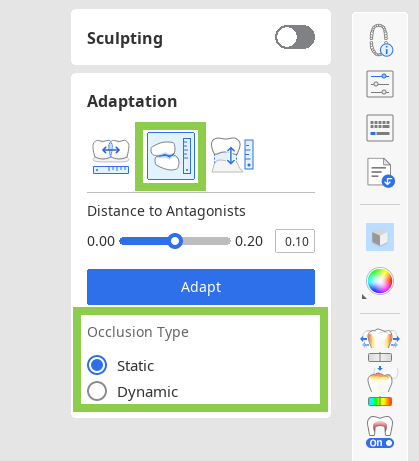
4. Als u aan een brug werkt, worden de gegevens van elk afzonderlijk element gecombineerd door connectors toe te voegen. Bewerk de connectoren met behulp van de instrumenten "Verplaatsen", "Wijzigen", "Kleine connectoren toestaan" of "Toevoegen/verwijderen".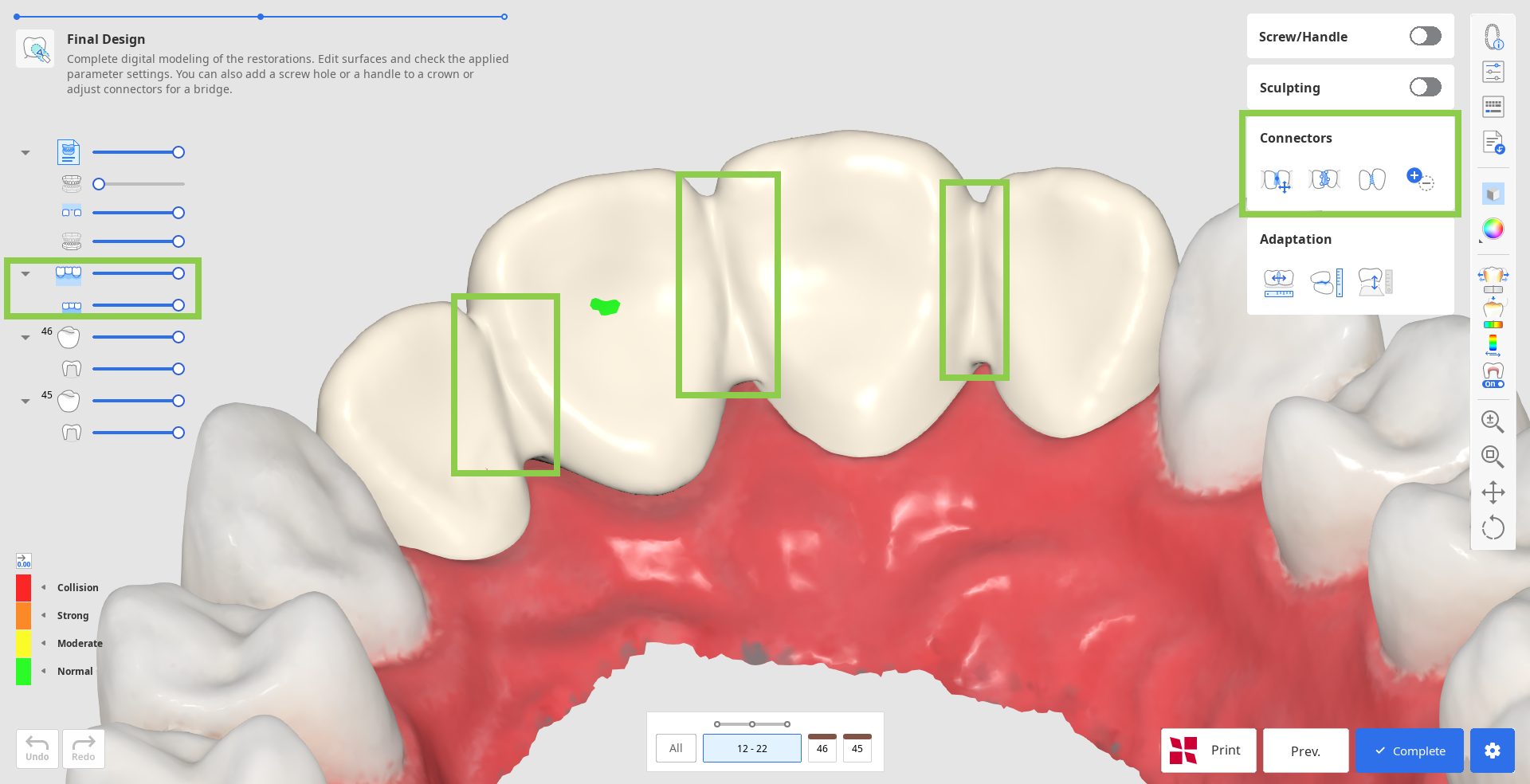
Wanneer u “Verplaats” gebruikt, versleept u het middelpunt van een connector om de positie en het doorsnedegebied van de connector automatisch aan te passen.
🔎Tip
Houd Alt/Option ingedrukt om de connector snel vrij te maken met de muis.
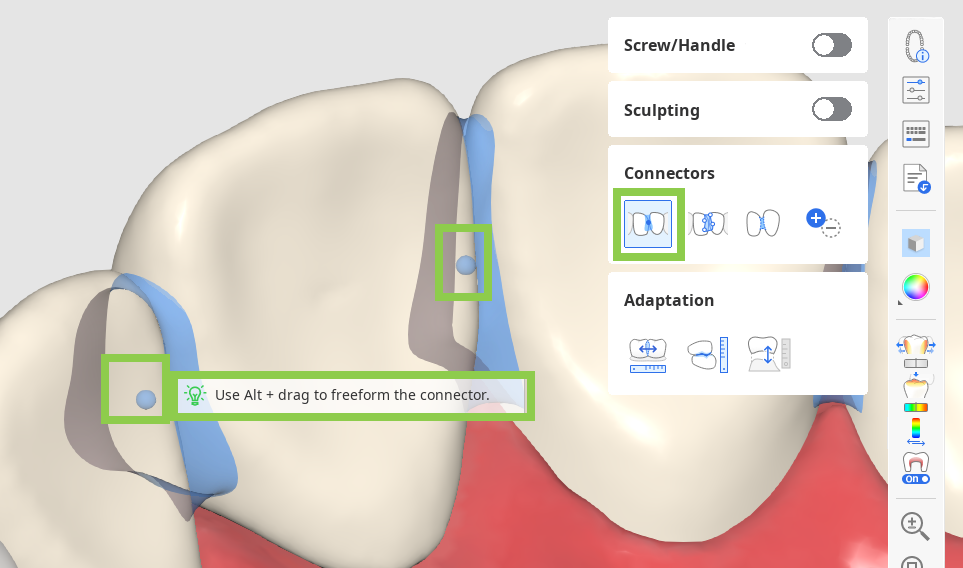
Als u “Wijzigen” gebruikt, verschijnen de marges van de connector op beide tanden. U kunt de connectors een andere vorm geven door deze marges te bewerken. Net als bij het bewerken van de margelijn van de tand, klikt u om een punt toe te voegen, klikt u met de rechtermuisknop om te verwijderen, en versleept u de punten om te verplaatsen.
🔎Tip
Houd Ctrl/Command ingedrukt om snel kleine wijzigingen in de marges aan te brengen.
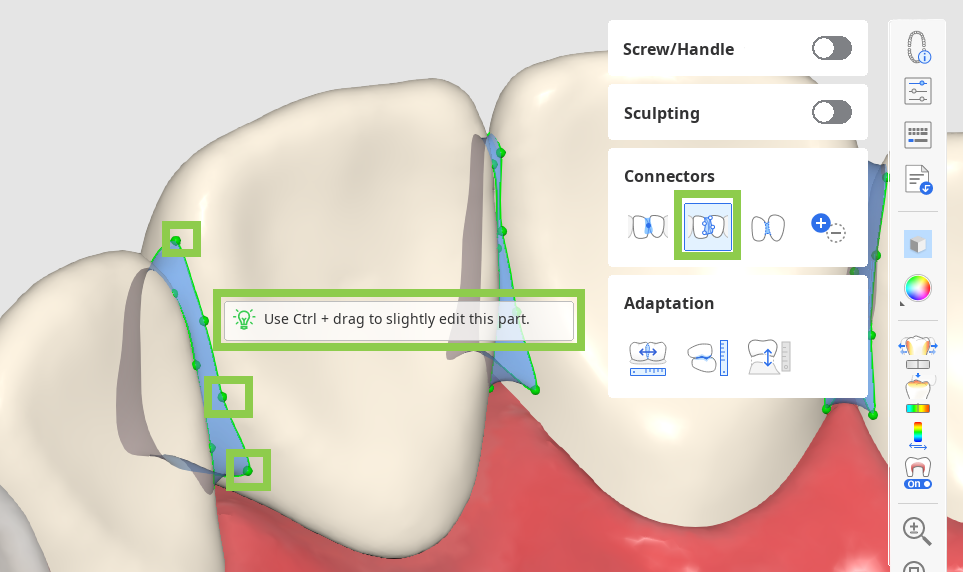
Wanneer "Kleine connectoren toestaan" is ingeschakeld, negeert het programma de minimale doorsnede die is gedefinieerd in de parameterinstellingen. In plaats daarvan creëert het uitsluitend connectoren op basis van de daadwerkelijke contactpunten tussen aangrenzende tanden.
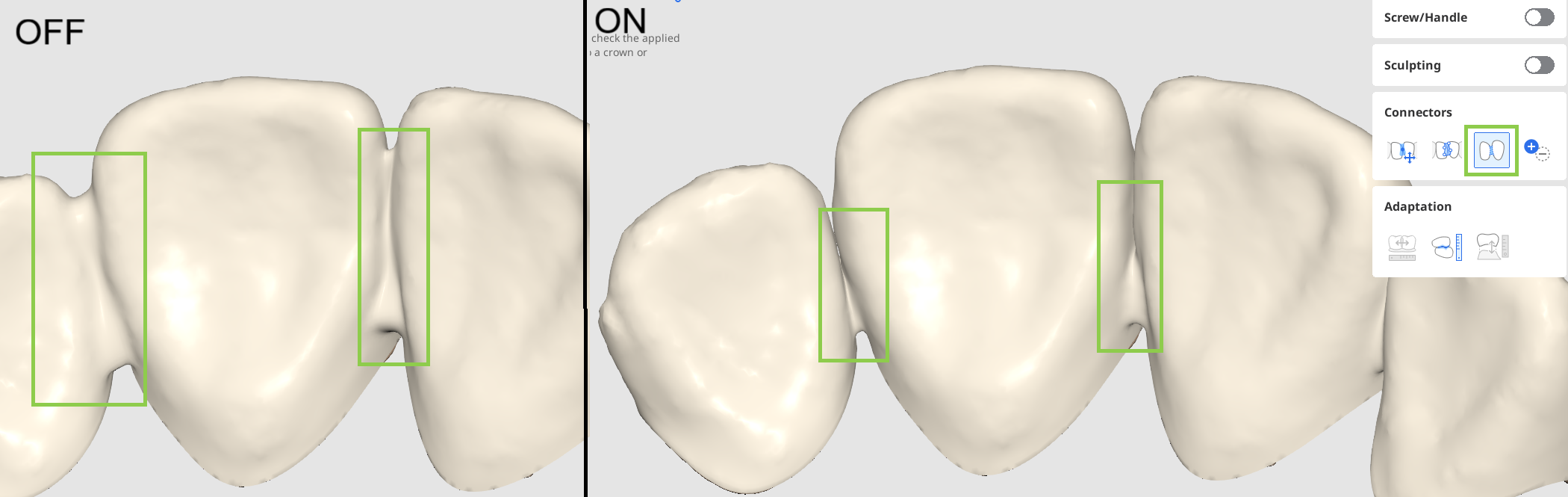
Schakel "Toevoegen/Verwijderen" in om connectoren tussen alle geregistreerde eenheden te beheren, ongeacht de vorminformatie. Hiermee kunt u een brug opdelen in afzonderlijke eenheden of afzonderlijke eenheden verbinden tot een brug.
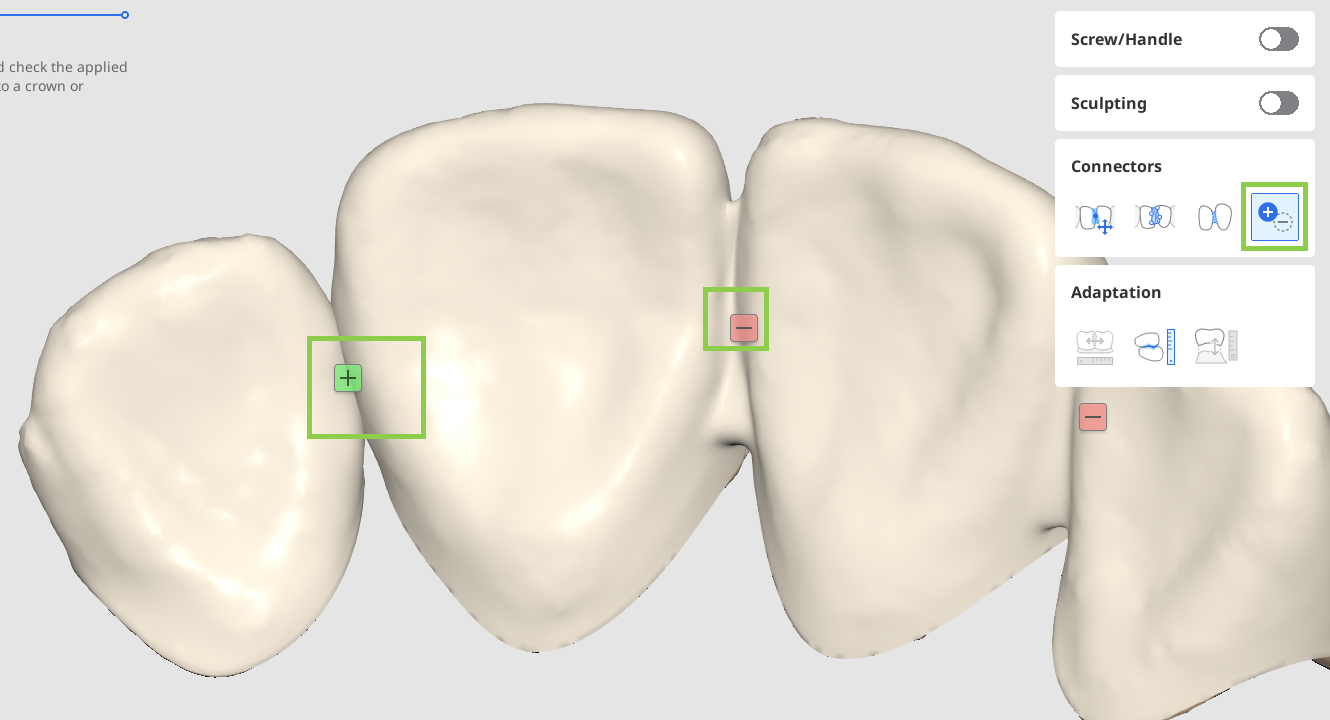
5. Als u aan een kroonontwerp werkt, kunt u schroefgaten of handgrepen toevoegen met “Schroef/Handvat”.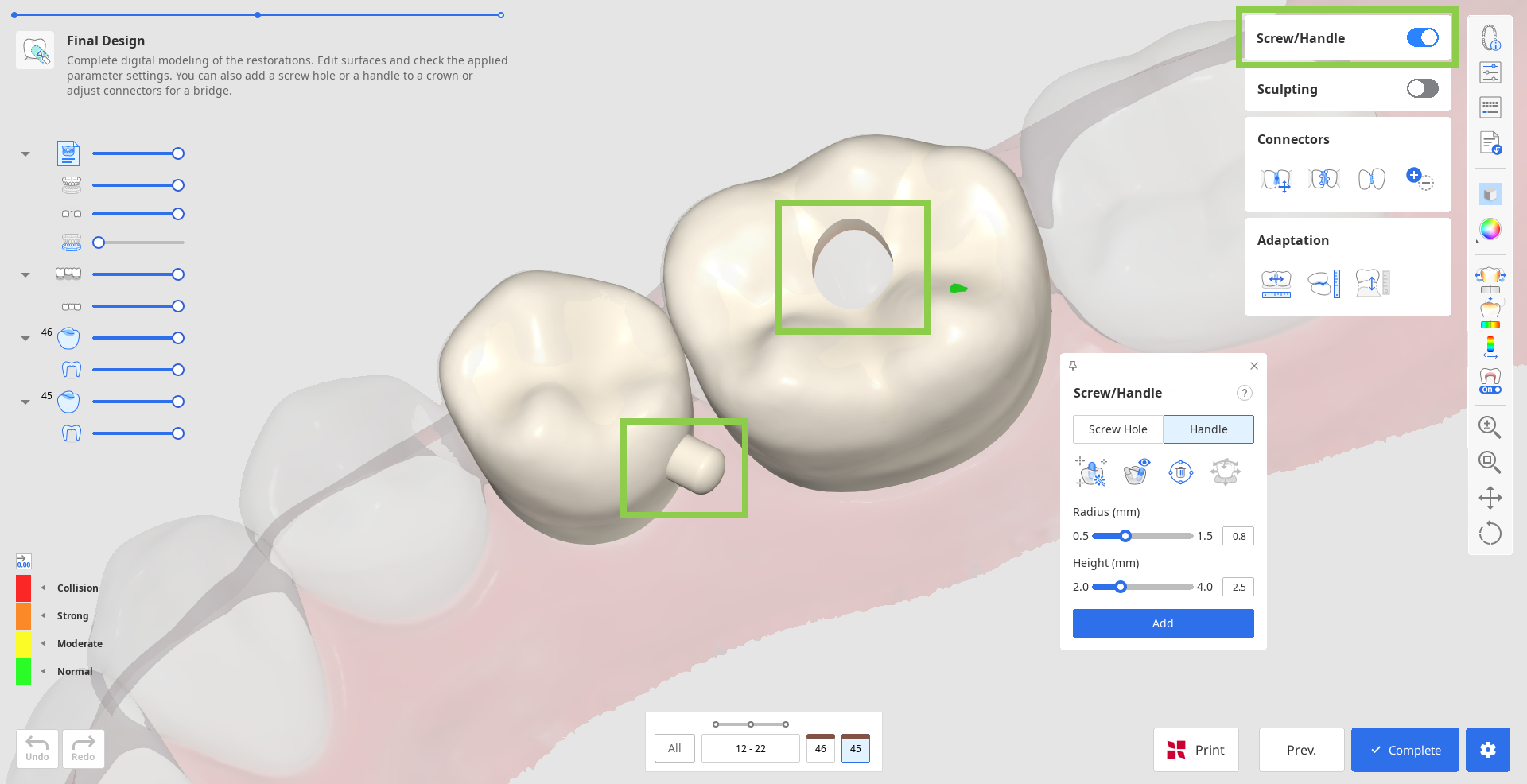
Kies eerst welk element u wilt toevoegen en klik op “Automatisch plaatsen”. Hierdoor wordt de cilinder automatisch op de meest optimale plaats geplaatst om een element aan te maken: een handvat aan de linguale kant en een gat in het midden. Pas vervolgens de straal en hoogte van de cilinder hieronder aan en klik op “Toevoegen”.
🔎Tip
De cilinder voor het maken van een element kan ook handmatig op de door u gekozen plek worden geplaatst met een dubbelle klik.
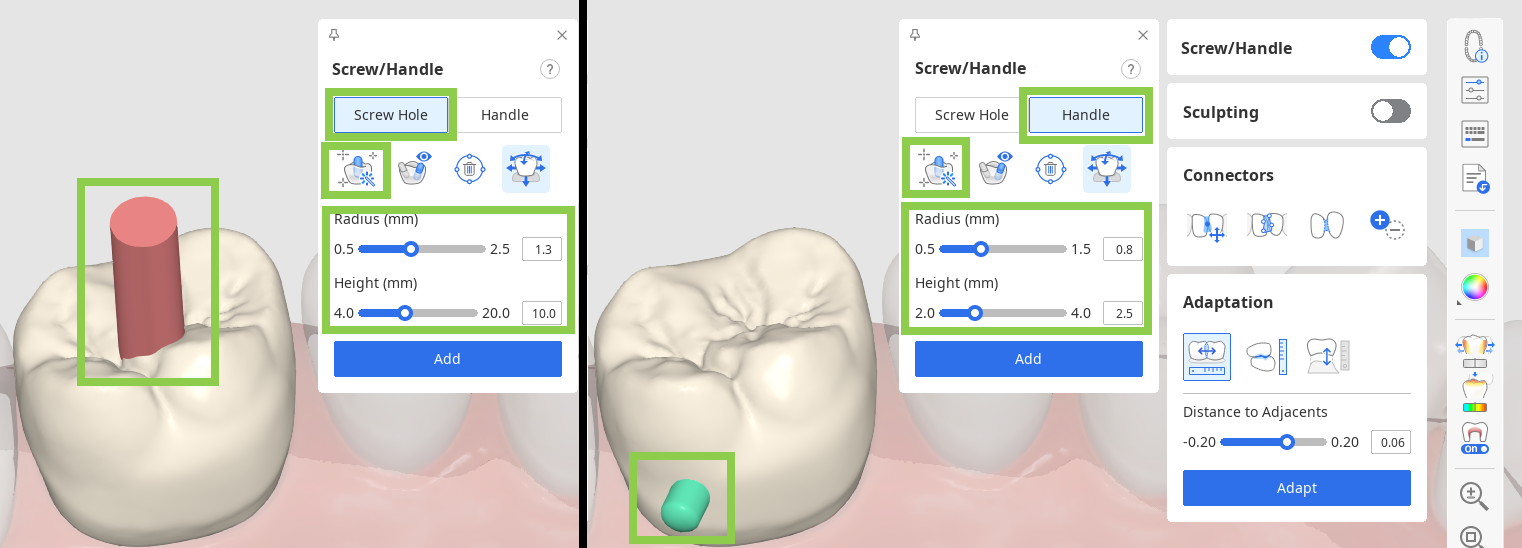
U kunt de cilinder ook snel verplaatsen met een “Verplaats” instrument en de richting ervan veranderen door de gegevens te roteren en vervolgens op uw aanzicht te zetten met “Naar u gericht”.
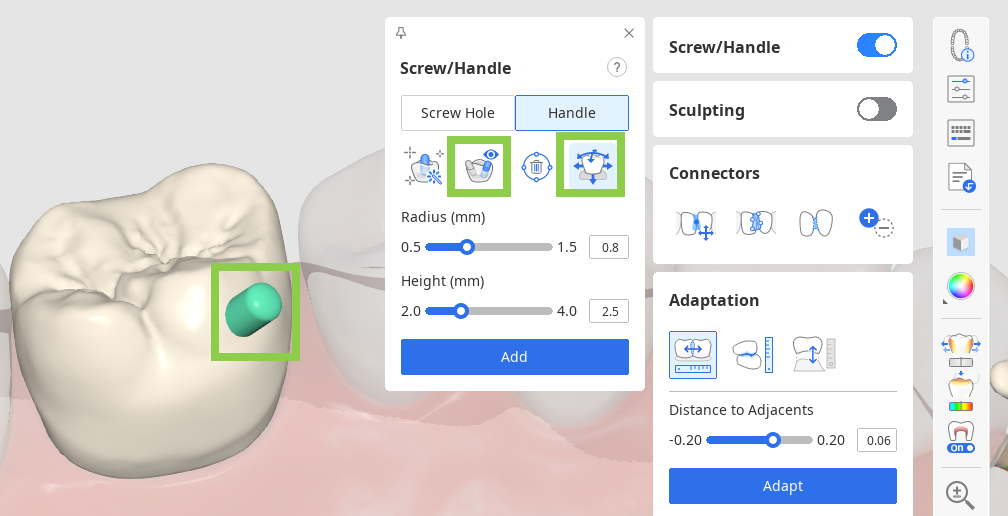
6. Controleer tenslotte de binnen- en buitenparameters in “Parameterinstellingen” voordat u uw ontwerp opslaat en naar de printer stuurt.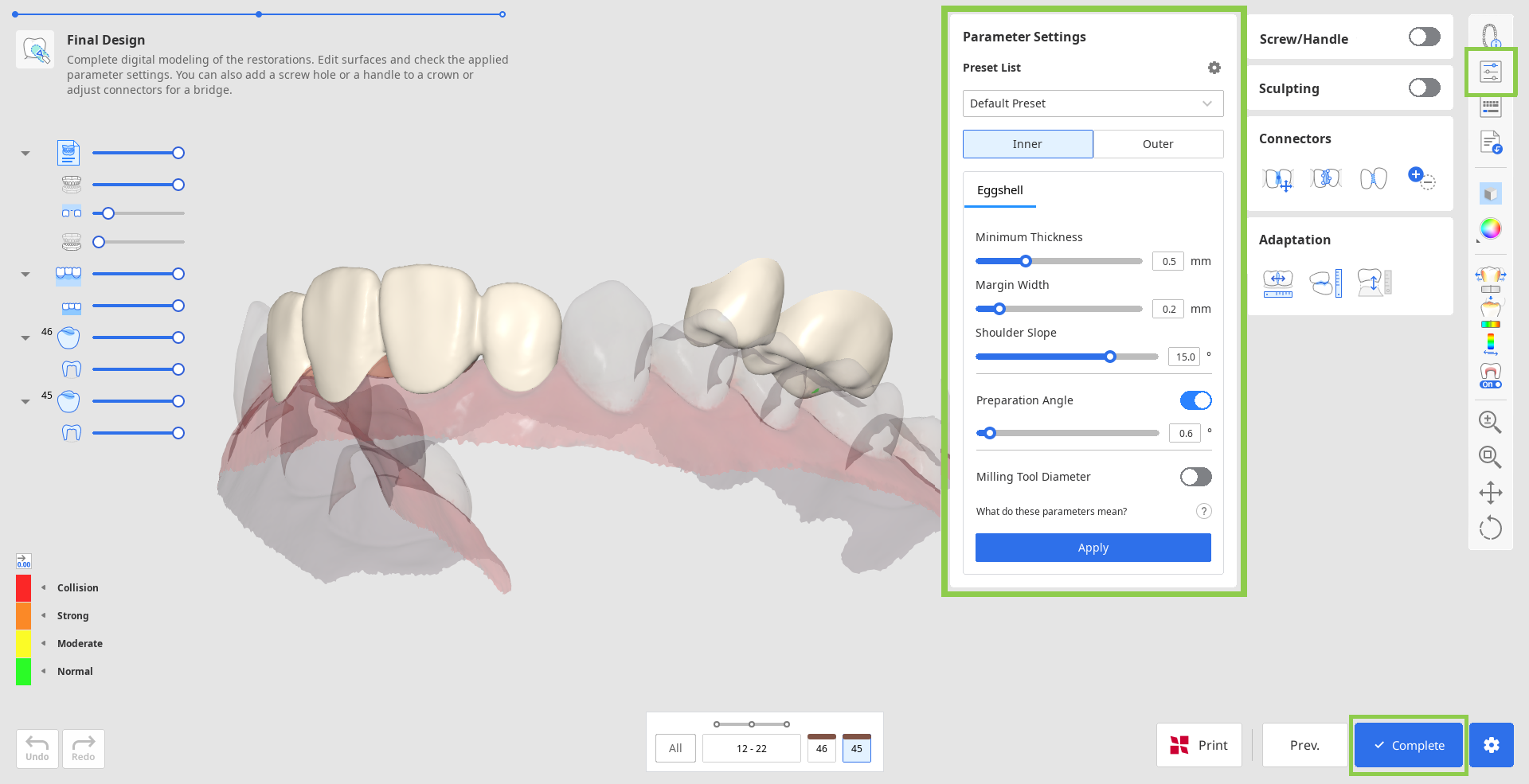
7. Als u uw restauratieontwerpen wilt opslaan, klikt u op “Voltooien” in de rechterbenedenhoek.
⚠️Betaalde functie
Het opslaan en exporteren van het voltooide restauratieontwerp als STL-bestand is een betaalde functie. De prijzen kunnen variëren op basis van de status en locatie van uw scanner.
Ga voor meer informatie over de betaling naar het Medit Hulpcentrum of klik hier.
8. Als u een SprintRay 3D printer heeft, kunt u uw restauratieontwerp vanaf deze stap direct overzetten in de RayWare Cloud. Gebruik hiervoor de optie “Print met SprintRay” onderaan en volg de aanwijzingen op het scherm. U moet al een RayWare Cloud account hebben om deze functie te kunnen gebruiken.
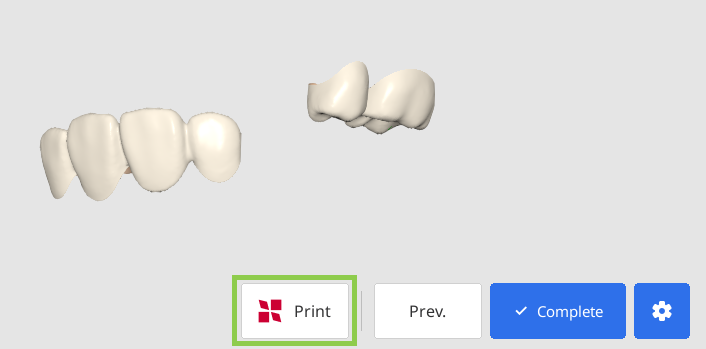
⚠️Let op
Als u problemen ondervindt bij het verbinden met RayWare Cloud, raadpleeg dan de volgende richtlijnen voor probleemoplossing:
controleer uw internetverbinding
verifieer uw aanmeldingsgegevens (gebruikersnaam en wachtwoord)
controleer uw restauratieontwerp
Als de problemen aanhouden, neem dan contact op met de ondersteuning van SprintRay.